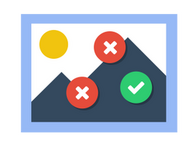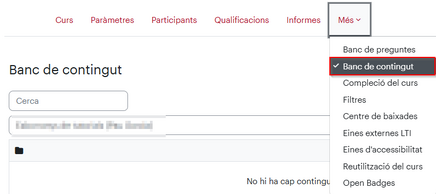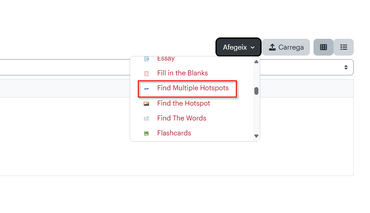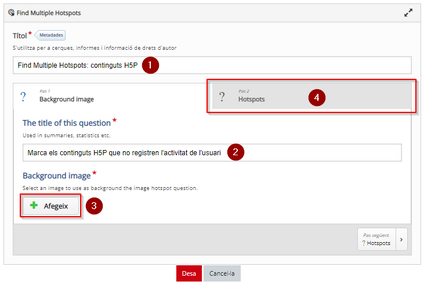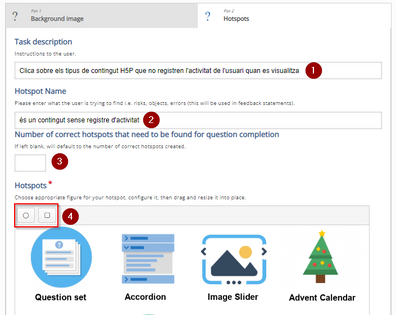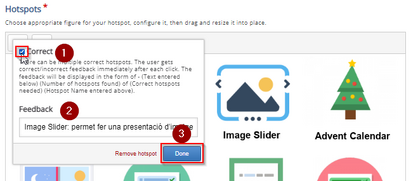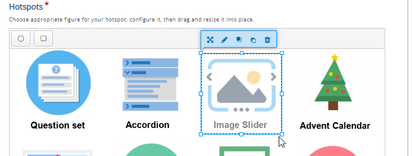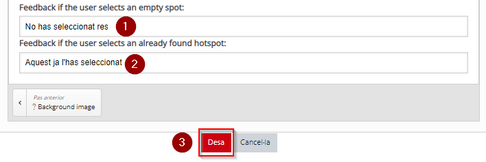H5P: Find Multiple Hotspots
De URecursos
- Audio
- Accordion
- Advent Calendar
- Agamotto
- Arithmetic Quiz
- Audio Recorder
- Branching Scenario
- Chart
- Collage
- Column
- Course Presentation
- Crossword
- Dialog Cards
- Dictation
- Documentation Tool
- Drag and drop
- Drag the Words
- Essay
- Fill in the Blanks
- Find Multiple Hotspots
- Find the Hotspot
- Find the Words
- Flashcards
- Guess the Answer
- Iframe Embedder
- Image Choice
- Image Hotspots
- Image Juxtaposition
- Image Sequencing
- Image Slider
- Image pairing
- Interactive Book
- Interactive Video
- KewAr Code
- Mark the Words
- Memory Game
- Multiple Choice
- Personality Quiz
- Question Set
- Questionnaire
- Single Choice Set
- Sort the Paragraphs
- Speak the Words
- Speak the Words Set
- Summary
- Timeline
- True/False Question
- Altres elements
Què és?
Find Multiple Hotspots és un contingut H5P en el que cal seleccionar parts d’una imatge que compleixen una condició.
Com es configura
Per utilitzar el Find Multiple Hotspots a la nostra aula virtual, primer ens hem de dirigir al campus virtual i seleccionem a l'aula que volem incrustar l'H5P.
Dins d'una classe seleccionem "més" i seleccionem "banc de continguts"
Aquí triarem el tipus de contingut H5P que volem configurar, en aquest cas "Find Multiple Hotspots"
Aquest contingut H5P es configura en dos passos.
En el primer (Backgroud image), cal posar el nom de l’activitat (1), escriure una descripció de la pregunta que es farà (2) i adjuntar la imatge de fons (3). Fet això, cal passar al següent pas de configuració de zones sensibles (4).
En el pas de configuració de zones sensibles (Hotspots) has d’escriure les instruccions que ha de seguir l’usuari (1).
Pots configurar la retroacció general que apareixerà quan l’usuari seleccioni una zona correcta (2) i el nombre d’aquestes que hi ha (3).
Per cada zona (correcta o no) cal seleccionar la icona (ovalada o quadrangular) que utilitzaràs per indicar la superfície de la zona (4).
Quan hagis clicat la icona de forma, apareixerà una finestra en la que podràs marcar si la zona sensible que estàs configurant és correcta (1), és a dir, si compleix l’enunciat del contingut H5P. Pots escriure una retroacció específica per aquesta zona sensible.
Clica el botó Done (3) per confirmar la configuració.
La zona sensible apareixerà com un quadradet petit. Cal que l’ubiquis i el reescalis (a partir dels quadrats-tiradors que hi ha en cada un dels seus extrems) per que ocupi la zona que li correspon.
Has de repetir el procés de creació i configuració de zones sensibles per totes les correctes i les incorrectes que vulguis que inclogui aquest contingut H5P.
Finalment, pots configurar una retroacció per si l’usuari fa clic en una part de la imatge on no hi ha cap zona sensible configurada (1) o si es clica una que ja s’ha seleccionat prèviament (2).
Clica el botó Desa (3) per acabar amb la configuració del Find Multiple Hotspots.
Altres informacions i ajudes d'interès
Si voleu ampliar la informació, podreu trobar més detalls a la pàgina web d'H5P